Ta ukryta funkcja iPhonea to najłatwiejszy sposób na szybkie robienie notatek

Dowiedz się, jak robić szybkie notatki na iPhonie, aby szybko i łatwo zapisywać tekst, łącza i obrazy.
Najtrudniejszą rzeczą dla użytkownika, który uczy się, jak zmieniać ustawienia rysika Samsung Galaxy S23 Ultra S Pen, jest podjęcie decyzji, jakie rzeczywiste ustawienia chcą zmienić. W końcu odpowiedź zależy w dużej mierze od tego, jak planujesz używać rysika ze swoim flagowym telefonem Samsung.
Rysik S Pen dołączony do Samsunga Galaxy S23 Ultra to jedna z najbardziej unikalnych funkcji telefonu. Na rynku jest tylko kilka smartfonów, które współpracują z aktywnymi rysikami, a jeszcze mniej jest dołączonych do nich. Ale fakt, że funkcja jest trudna do znalezienia, nie oznacza, że użytkownicy nie powinni mieć żadnej kontroli nad jej zachowaniem.
Poniżej pokażemy, gdzie znaleźć ustawienia rysika S Pen Galaxy S23 Ultra, a następnie przejrzymy wszystkie dostępne opcje. Rysik S Pen to wszechstronne narzędzie, ale tylko włączając, wyłączając i ponownie konfigurując ustawienia według własnych upodobań, będziesz w stanie uwolnić jego pełny potencjał.
Dowiedzmy się więc, jak zmienić ustawienia rysika Samsung Galaxy S23 Ultra S Pen i jak te zmiany mogą zoptymalizować sposób korzystania z rysika.
Jak zmienić ustawienia rysika Samsung Galaxy S23 Ultra S
Czytaj dalej, aby uzyskać bardziej szczegółowe instrukcje i opisy różnych ustawień
1. Wyjmij rysik S Pen, a następnie stuknij ikonę koła zębatego w menu poleceń Air
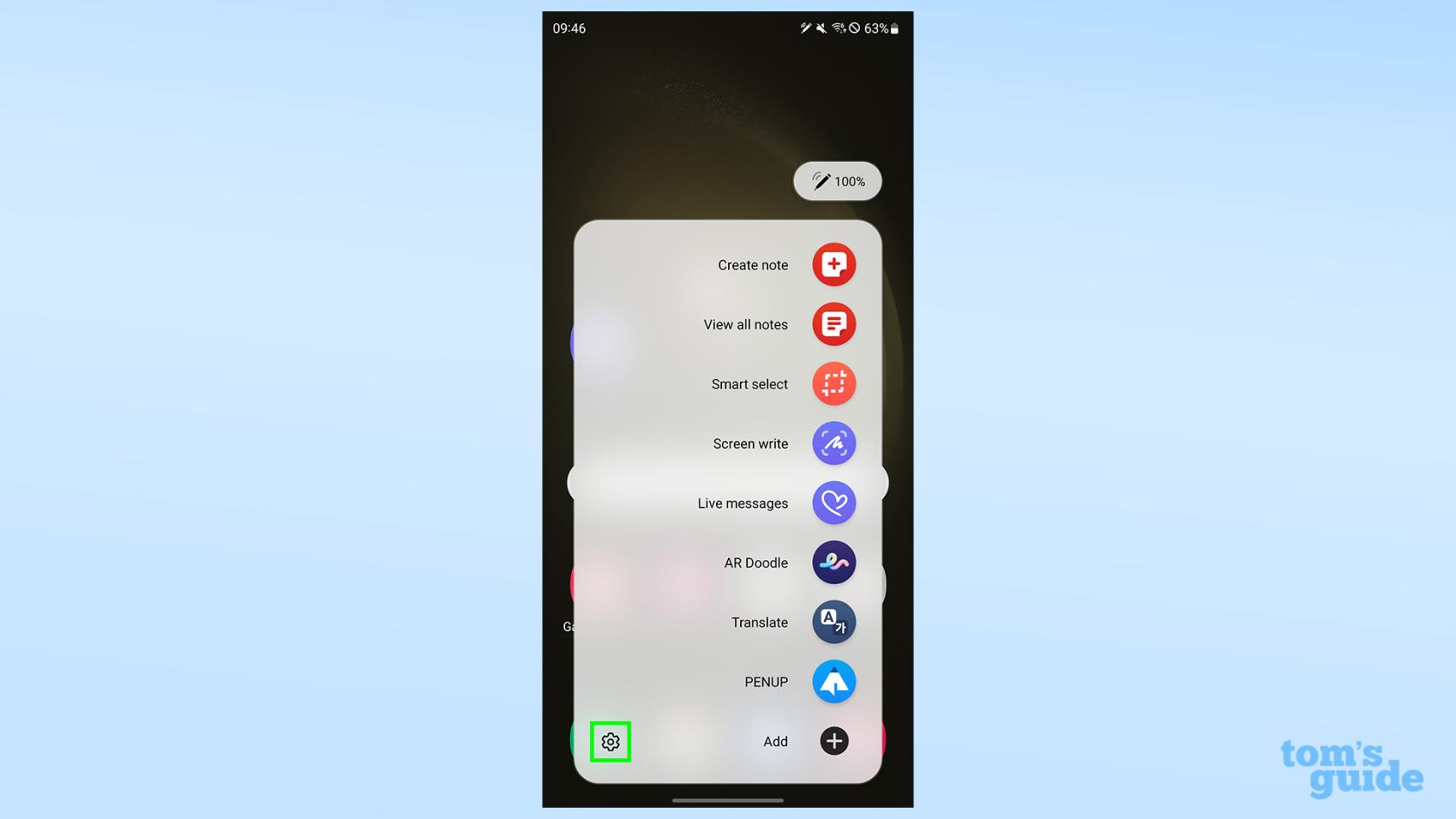
(Zdjęcie: © Nasz przewodnik)
Domyślnie wyjęcie rysika S Pen z silosu spowoduje otwarcie menu poleceń Air , czyli serii skrótów, które prawdopodobnie odnoszą się do rzeczy, które chcesz zrobić z rysikiem S Pen. Możesz je dostosować, do czego przejdziemy później.
To, co musimy teraz zrobić, to dotknąć ikony koła zębatego w lewym dolnym rogu, aby otworzyć ustawienia rysika S Pen
2. Alternatywny krok: w aplikacji Ustawienia otwórz menu Funkcje zaawansowane, a następnie menu rysika S Pen.
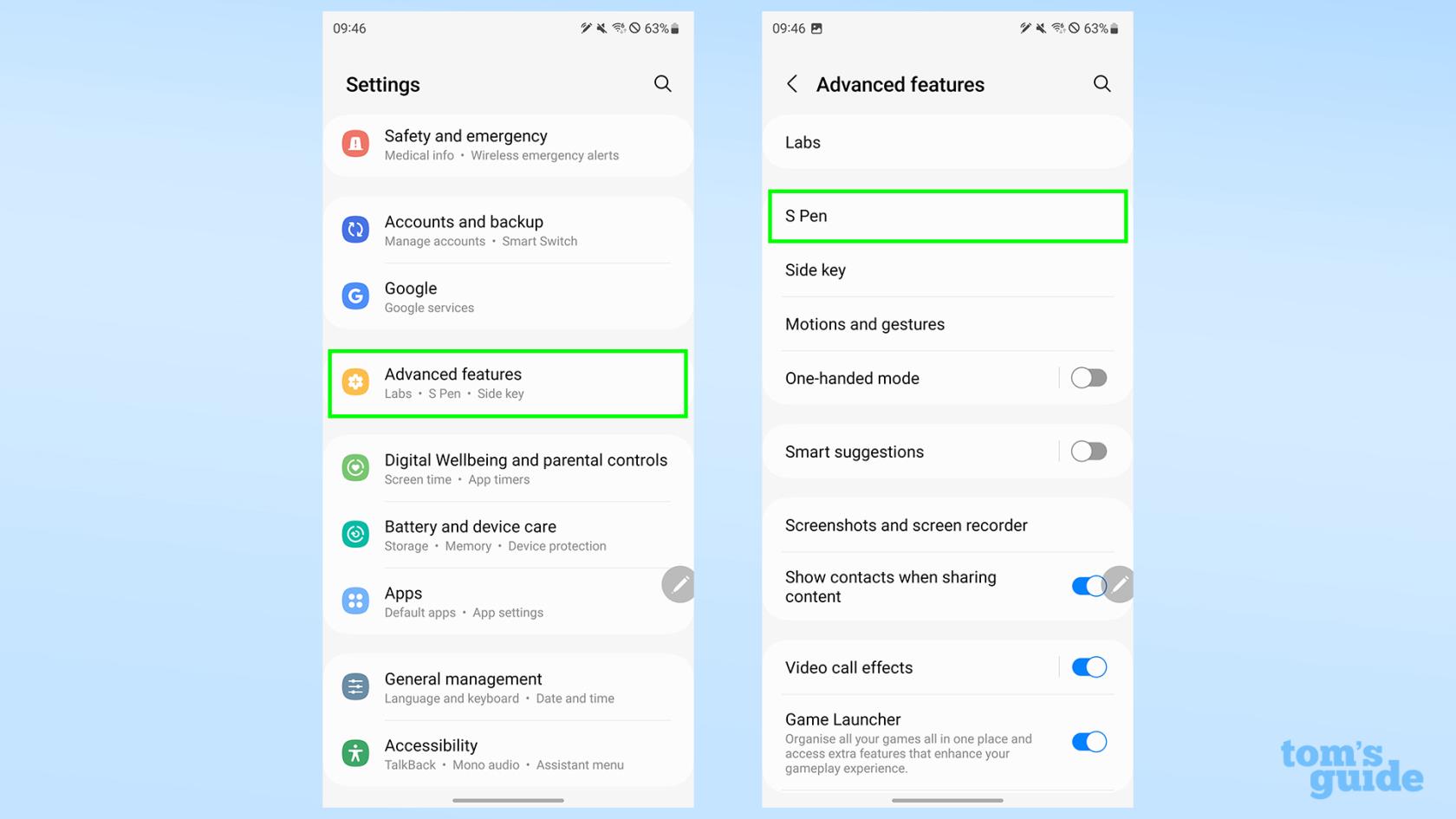
(Zdjęcie: © Nasz przewodnik)
Jeśli nie chcesz teraz usuwać rysika S Pen, ale nadal chcesz go dostosować, możesz zamiast tego otworzyć aplikację Ustawienia . Znajdź nagłówek Funkcje zaawansowane , a następnie otwórz tutaj ustawienia rysika S Pen .
3. Dostosuj ustawienia rysika S Pen
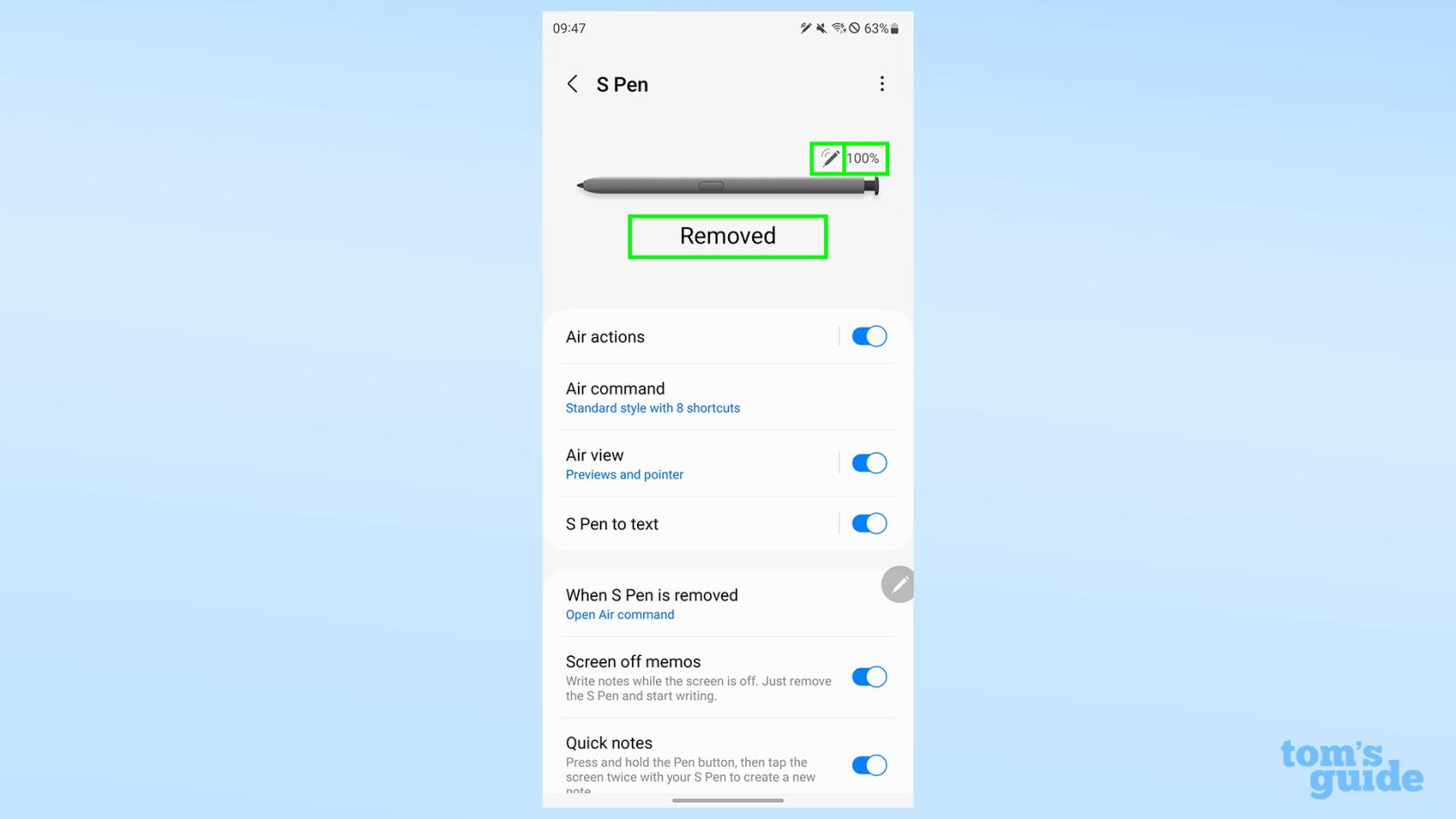
(Zdjęcie: © Nasz przewodnik)
Bez względu na to, jakiej metody użyłeś, znajdziesz się teraz w menu rysika S Pen, które pokazuje wszystko, co możesz chcieć wiedzieć lub zmienić w zachowaniu rysika.
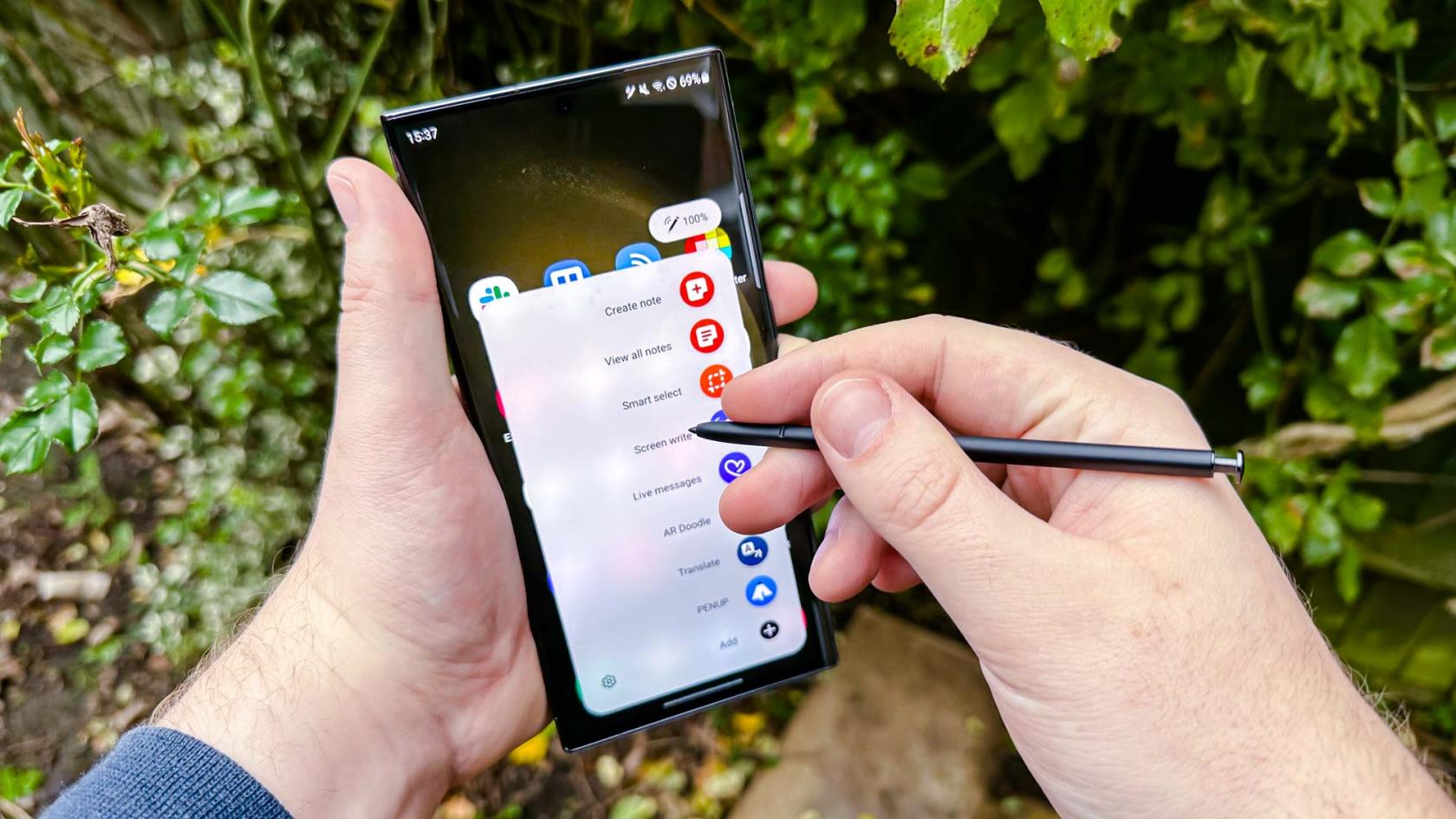
(Źródło zdjęcia: Nasz przewodnik)
Ustawienia rysika S Pen
Oto podsumowanie tego, co możesz dostosować do swojego rysika S Pen.
Po pierwsze, mamy ilustrację u góry , która pokazuje stan łączności rysika S Pen (ikona pióra i krzywych w prawym górnym rogu), poziom naładowania baterii (po prawej stronie stanu łączności) oraz to, czy rysik S Pen jest obecnie włożony do Galaxy S23 Ultra, czy został usunięty.
Akcje w powietrzu to zestaw funkcji, z których można korzystać, machając rysikiem S Pen, przytrzymując przycisk na rysiku. Na przykład pojedyncze naciśnięcie i przytrzymanie pozwala otworzyć aplikację aparatu, a różne gesty pod kątem ostrym umożliwiają poruszanie się po telefonie, robienie zrzutów ekranu i nie tylko. Możesz ponownie powiązać te działania z nowymi gestami lub odwrotnie, a także skonfigurować indywidualne działania Air dla niektórych aplikacji zatwierdzonych przez firmę Samsung.

(Źródło zdjęcia: Nasz przewodnik)
Menu poleceń Air pozwala wybrać między dużym domyślnym menu, które pokazuje wybrane aplikacje i ikony funkcji oraz ich nazwy w tekście, a mniejszym paskiem narzędzi, który zawiera tylko ikony. Tutaj możesz także zmienić, które skróty są dostępne, czy ikona polecenia Air (półprzezroczysty ołówek w kółku, podświetlony) pozostaje na ekranie, gdy go nie używasz, oraz czy jednokrotne dotknięcie przycisku rysika S Pen powoduje wyświetlenie menu polecenia Air.

(Źródło zdjęcia: Nasz przewodnik)
Air View wyświetla na ekranie mały niebieski okrągły wskaźnik, który pokazuje, gdzie aktualnie unosi się rysik S Pen, ułatwiając sprawdzenie, gdzie się poruszasz. Tymczasem Previews pozwala otwierać małe wyskakujące okienka z linkami, zdjęciami i wydarzeniami z kalendarza, po prostu najeżdżając kursorem na ich ikony za pomocą rysika S Pen. Możesz włączyć jedną z nich osobno lub wyłączyć obie — wybór należy do Ciebie.
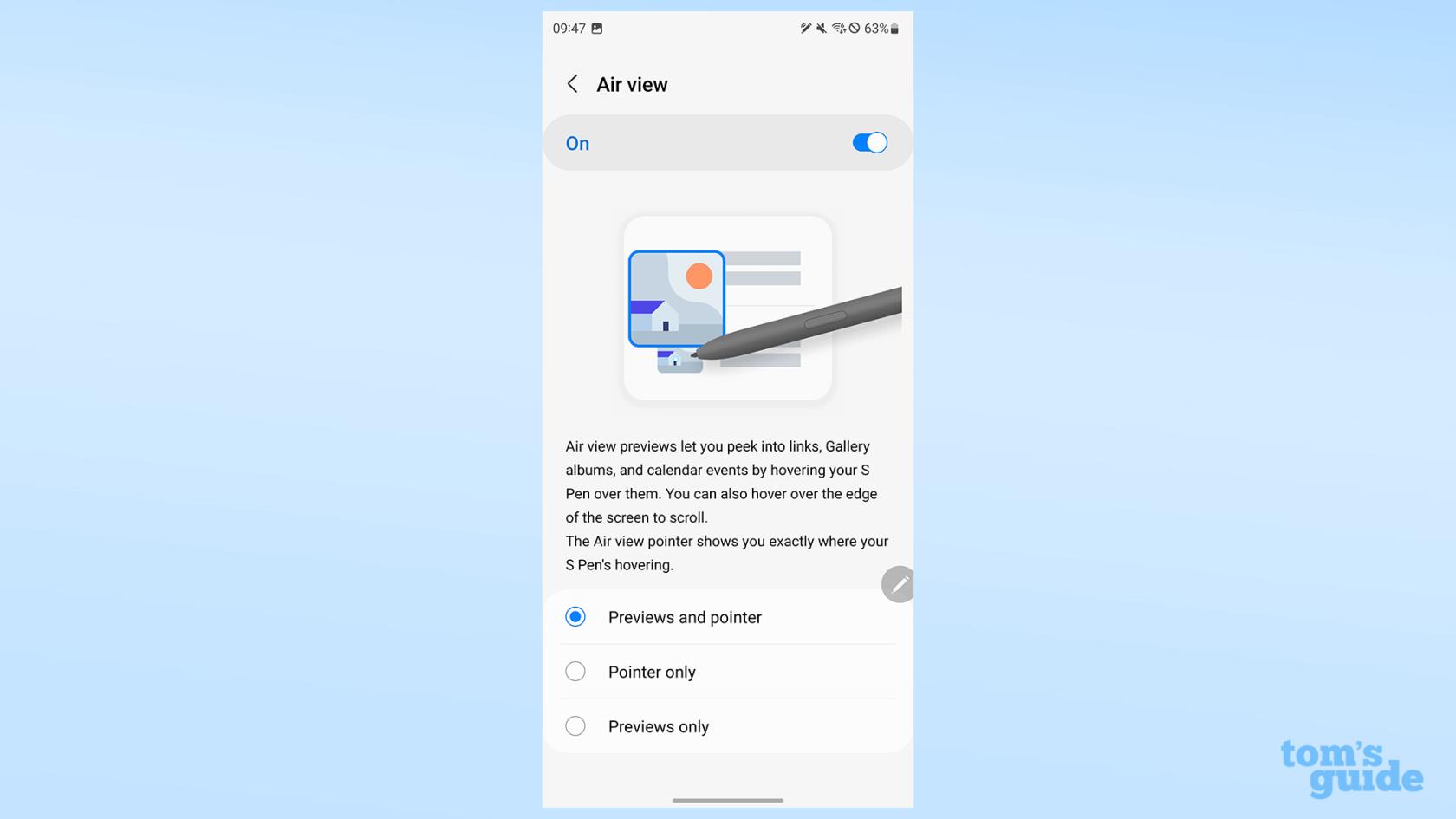
(Źródło zdjęcia: Nasz przewodnik)
S Pen to text pozwala pisać w polach tekstowych i konwertować je na tekst pisany, a także edytować już wpisany tekst. Włączenie opcji Pokaż pasek narzędzi do pisania zapewnia dodatkowe opcje podczas pisania, takie jak wstawianie emotikonów, tworzenie dedykowanych przycisków cofania i spacji oraz korzystanie z miniaturowej klawiatury.
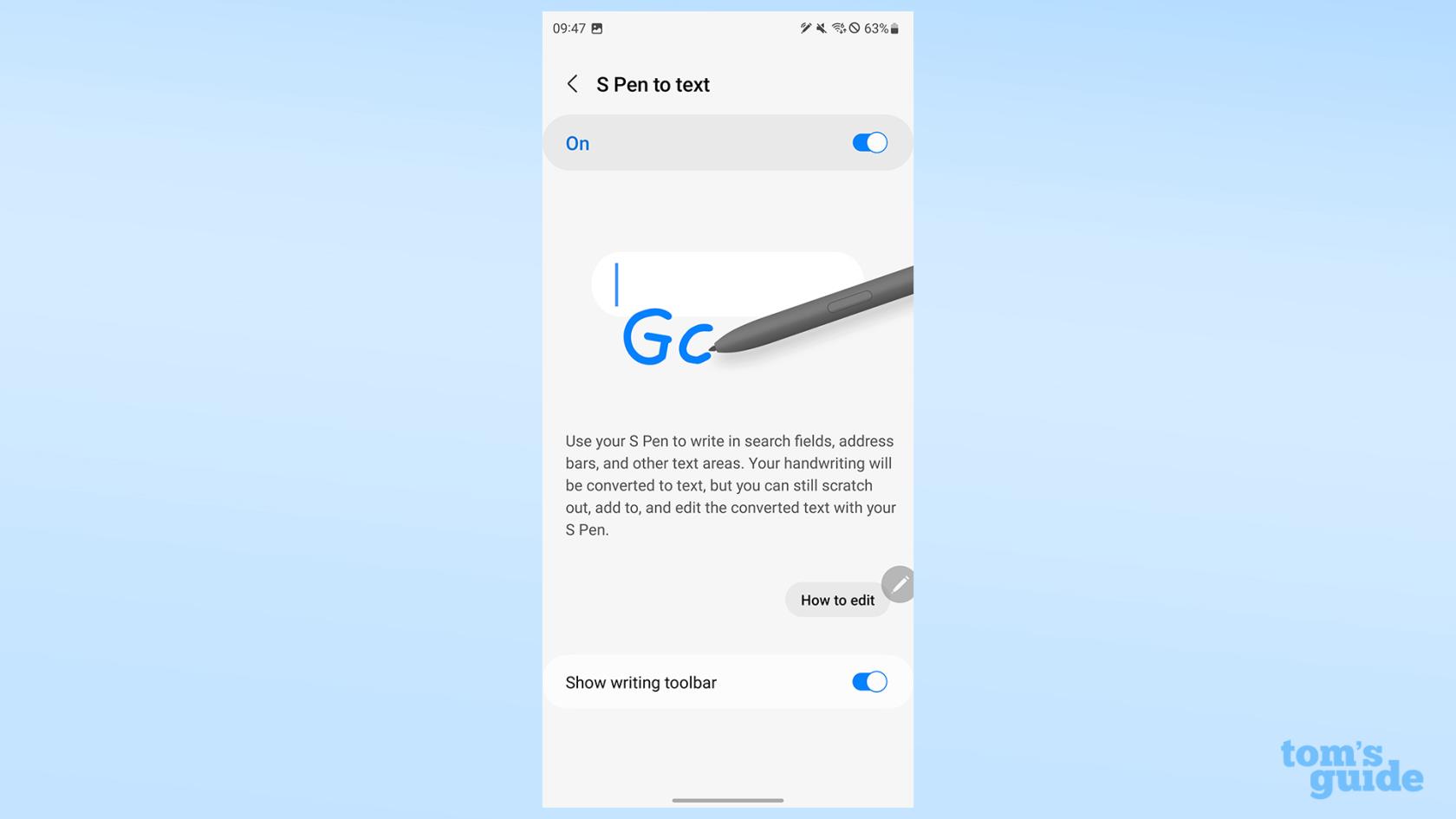
(Źródło zdjęcia: Nasz przewodnik)
Niezręcznie nazwane ustawienie Kiedy rysik S Pen jest usuwany pozwala zdecydować, czy chcesz zawsze otwierać polecenie Air po wyjęciu rysika, utworzyć nową notatkę w Samsung Notes, czy w ogóle nie robić nic, pozwalając ci zdecydować, co robić dalej.

(Źródło zdjęcia: Nasz przewodnik)
W sekcji Więcej ustawień rysika S Pen znajdziesz kilka bardziej szczegółowych opcji.
(Źródło zdjęcia: Nasz przewodnik)
Odblokowanie rysikiem S Pen umożliwia naciśnięcie przycisku na rysiku w celu odblokowania telefonu
Opcja Zezwalaj na wiele rysików S Pen umożliwia sparowanie większej liczby rysików S Pen z telefonem poza tym dołączonym.
Trzymaj S Pen podłączony zapobiega rozłączeniu rysika po włożeniu go do telefonu, co oznacza, że nie musisz czekać, aby skorzystać z zaawansowanych funkcji, takich jak Air Actions, kiedy następnym razem wyjmiesz rysik S Pen.
Ostrzegaj, jeśli rysik S Pen zostanie pozostawiony w tyle, wyświetli wyskakujące okienko, jeśli telefon uzna, że rysik S Pen był pozostawiony poza telefonem i nie był używany przez zbyt długi czas.
Dźwięki i wibracje przekazują odpowiednie formy informacji zwrotnej po wyjęciu lub włożeniu rysika S Pen, przy czym podczas pisania dźwięki wydają dźwięk podobny do drapania ołówka.
Na koniec są jeszcze dwie rzeczy, o których warto wiedzieć w menu z trzema kropkami u góry wyświetlacza. Zresetuj rysik S Pen usuwa sparowanie rysika, co pozwala na ponowne włożenie go w celu ponownego sparowania. Możesz użyć tej opcji, jeśli masz wpływ na aktualne problemy z łącznością nękające rysiki S Pen .
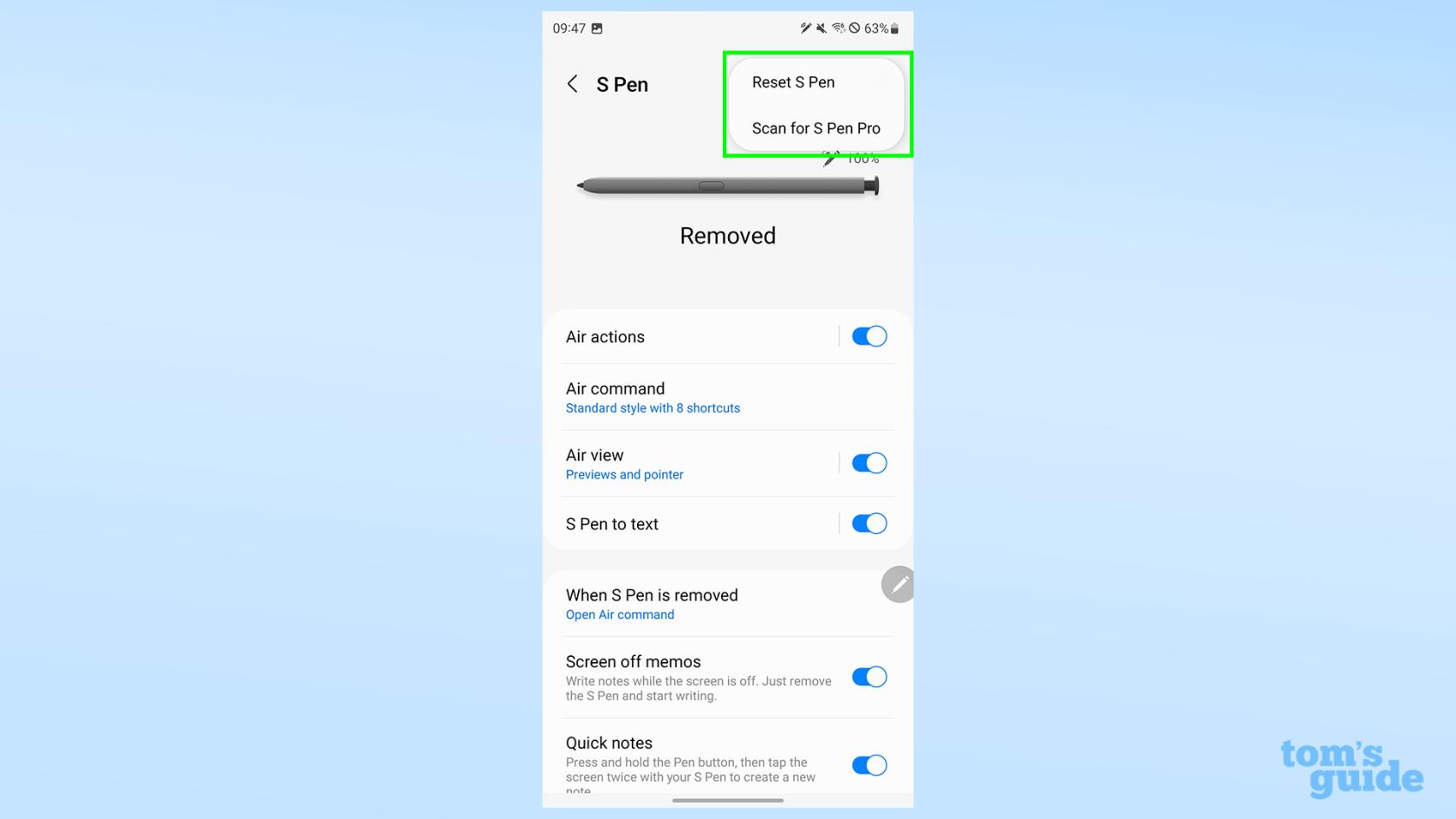
(Źródło zdjęcia: Nasz przewodnik)
Skanuj w poszukiwaniu S Pen Pro pozwala skonfigurować S Pen Pro, najwyższej klasy rysik Samsung, który można sparować z wieloma produktami Samsung i przesyłać dane między nimi. Jest to przydatne, jeśli masz już laptopa Galaxy Book lub tablet Galaxy Tab, ale zdecydowanie nie jest potrzebne, jeśli trzymasz się tylko S23 Ultra.
Gotowy na więcej wskazówek dotyczących Galaxy S23 Ultra? Wykorzystaj w pełni możliwości swoich aparatów S23 Ultra dzięki naszym poradnikom, jak nagrywać filmy astro hyperlapse na Samsungu Galaxy S23 , konfigurować skróty, czytając , jak zmienić ustawienia klawiszy bocznych w Samsungu Galaxy , i pomóc Galaxy S23 dobrze współpracować z innymi urządzeniami Samsung, dowiadując się, jak korzystać z Samsung Multi Control .
Chcieć więcej? W takim razie możemy również pomóc Ci dowiedzieć się, jak ustawić limity danych na Androidzie , jak poprawić dźwięk w telefonie Samsung Galaxy i jak używać gestów czujnika palca na telefonach Samsung . Przydadzą się, jeśli chcesz mieć pewność, że zmieścisz się w swoim abonamencie danych, jak najlepiej wykorzystasz głośniki Galaxy S23 i będziesz mieć najszybsze możliwe skróty do rzeczy, takich jak portfel Samsung.
Więcej z naszego przewodnika
Dowiedz się, jak robić szybkie notatki na iPhonie, aby szybko i łatwo zapisywać tekst, łącza i obrazy.
Jeśli niecierpliwisz się, dowiedz się, jak włączyć aktualizacje macOS beta, aby mieć pewność, że najpierw uzyskasz najnowsze wersje systemu operacyjnego Mac
Aktywacja trybu ciągłego wyświetlania poziomego w telefonach Samsung nie zajmuje dużo czasu, zapewniając interfejs w stylu gotowości iOS 17
Jeśli wybierasz się na wakacje lub podróżujesz tego lata, są to funkcje, których powinieneś użyć
Nigdy więcej nie zatruj się jedzeniem, używając tego skrótu do konwersji czasu w kuchence mikrofalowej.
Skonfigurowanie profili Safari w iOS 17 pozwala łatwiej sortować karty i ulubione strony, więc warto to skonfigurować. Ten przewodnik pokaże Ci, jak to zrobić.
Oto jak ukryć swój status online na WhatsApp, jeśli nie podoba ci się pomysł, aby ludzie wiedzieli, kiedy jesteś aktywny.
Dowiedz się, jak zaktualizować iPhone'a do iOS 16, aby korzystać ze wszystkich najnowszych i najlepszych funkcji, jednocześnie zapewniając, że Twój iPhone jest tak bezpieczny i zoptymalizowany, jak to tylko możliwe
Twój iPhone ma wbudowaną korekcję obiektywu, która może usuwać zniekształcenia optyczne z obrazów. W ten sposób go włączasz.
Oto jak włączyć poziom aparatu iPhone'a, który pojawił się wraz z iOS 17.








